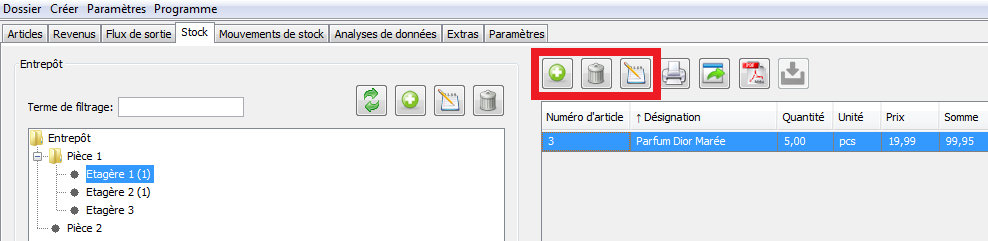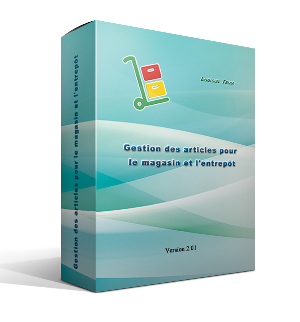Plateforme: Windows
Lien: Télécharger la version démo (30 jours d'utilisation gratuite)
Prix: 24,99 €
Plateforme: Mac OS
Lien vers iTunes Store
Tutoriel 1: Travailler avec des articles
Dans ce chapitre le travail avec l’assortiment de vos articles est décrit.
Rajout des articles à l’entrepôt
Modification du quantité d’ articles
Au début insérez vos articles au programme. Pour cela ouvrez l’onglet "Articles"-> "Journal". Cliquez sur le bouton "Créer".

Dans une fenêtre ouverte remplissez les champs nécessaires sur un nouvel article. En même temps on peut sauvegarder n’importe quelle information sur l’article, par exemple: catégorie, sous-catégorie, quantité, prix de vente, photographie etc. Cliquez sur le bouton "Sauvegarder".
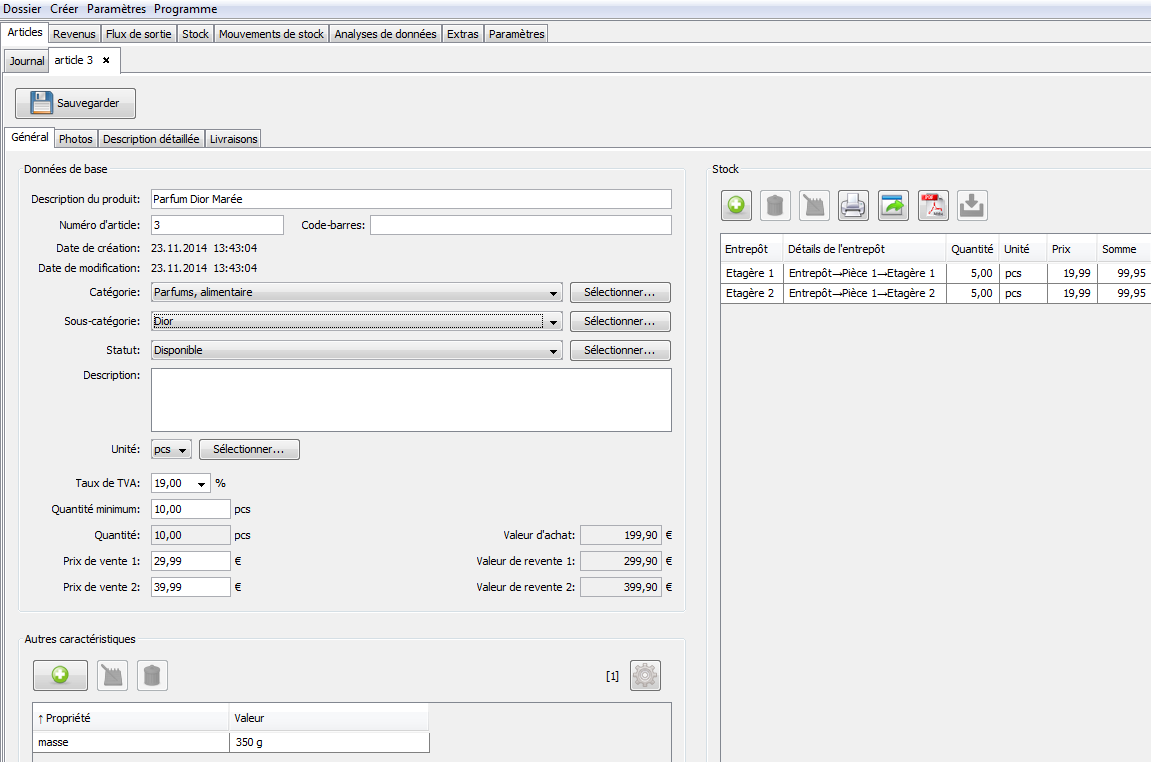
Il est nécessaire d’ajouter l’article à l’entrepôt. On peut le faire en utilisant 3 moyens:
Ouvrez l’onglet "Articles" -> "Journal". Choisissez "VOTRE article".
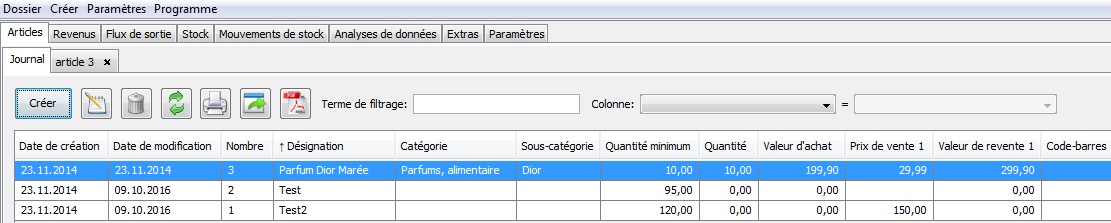
Dans un onglet ouvert "Général" dans la zone "Stock" cliquez sur le bouton "plus". Marquez le quantité et le lieu du stockage de cet article.
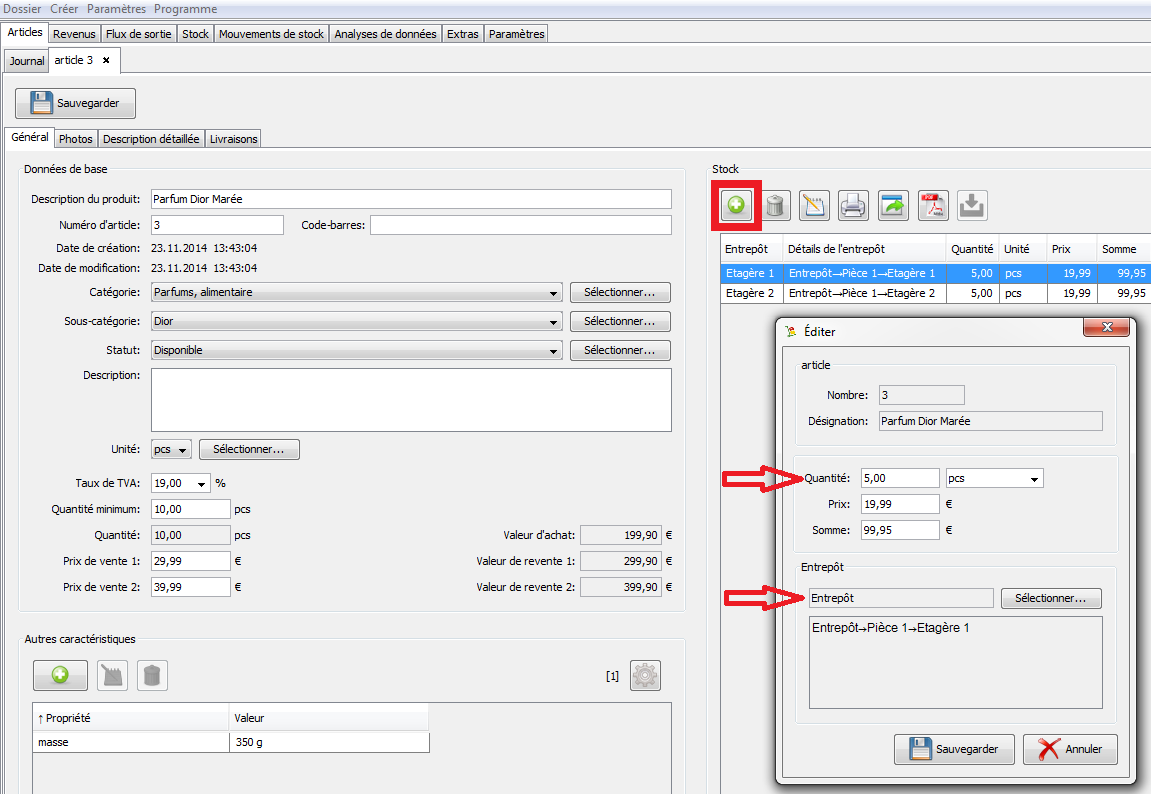
Ouvrez l’onglet "Revenus" -> "Livraisons". Cliquez sur le bouton "Créer".

Dans une fenêtre ouverte remplissez les champs nécessaires. Dans l’onglet "Articles" cliquez sur le bouton "plus". Choisissez l’article du liste, marquez le quantité et le prix. Cliqeuz sur le bouton "Sauvegarder".
Remarque: quand vous accomplissez le rajout des articles en livraison et la livraison est sauvegardée, les articles n’apparaîteront pas automatiquement en entrepôt. Ils apparaîteront automatiquement après avoir cliqué sur le bouton "Recevoir les articles". Ce temps – là, ils seront marqués comme reçus.
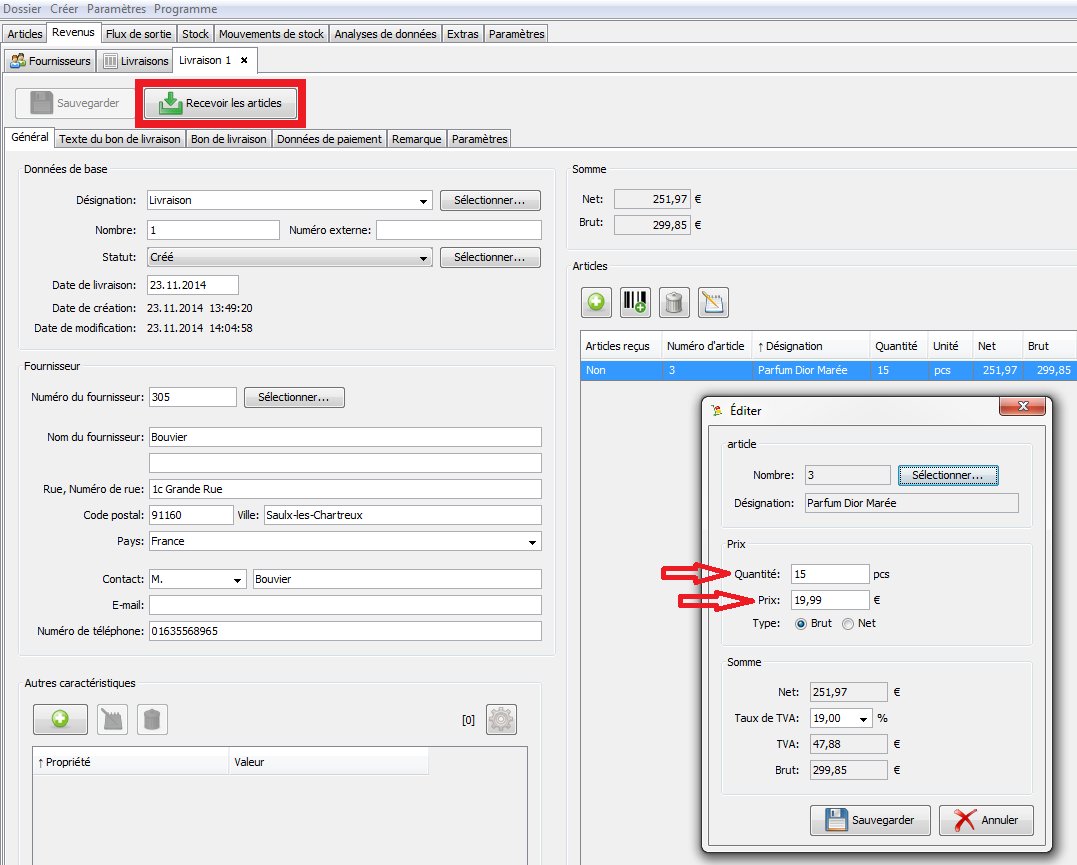
En plus Il est possible d’ajouter les articles directement à l’entrepôt en cadre de leur lieu de réservation. Pour cela ouvrez l’onglet "Stock", choisissez le lieu nécessaire. Cliquez sur le bouton "plus". Chosissez l’article de la liste, marquez le quantité et le prix. Cliquez sur le bouton "Sauvegarder".
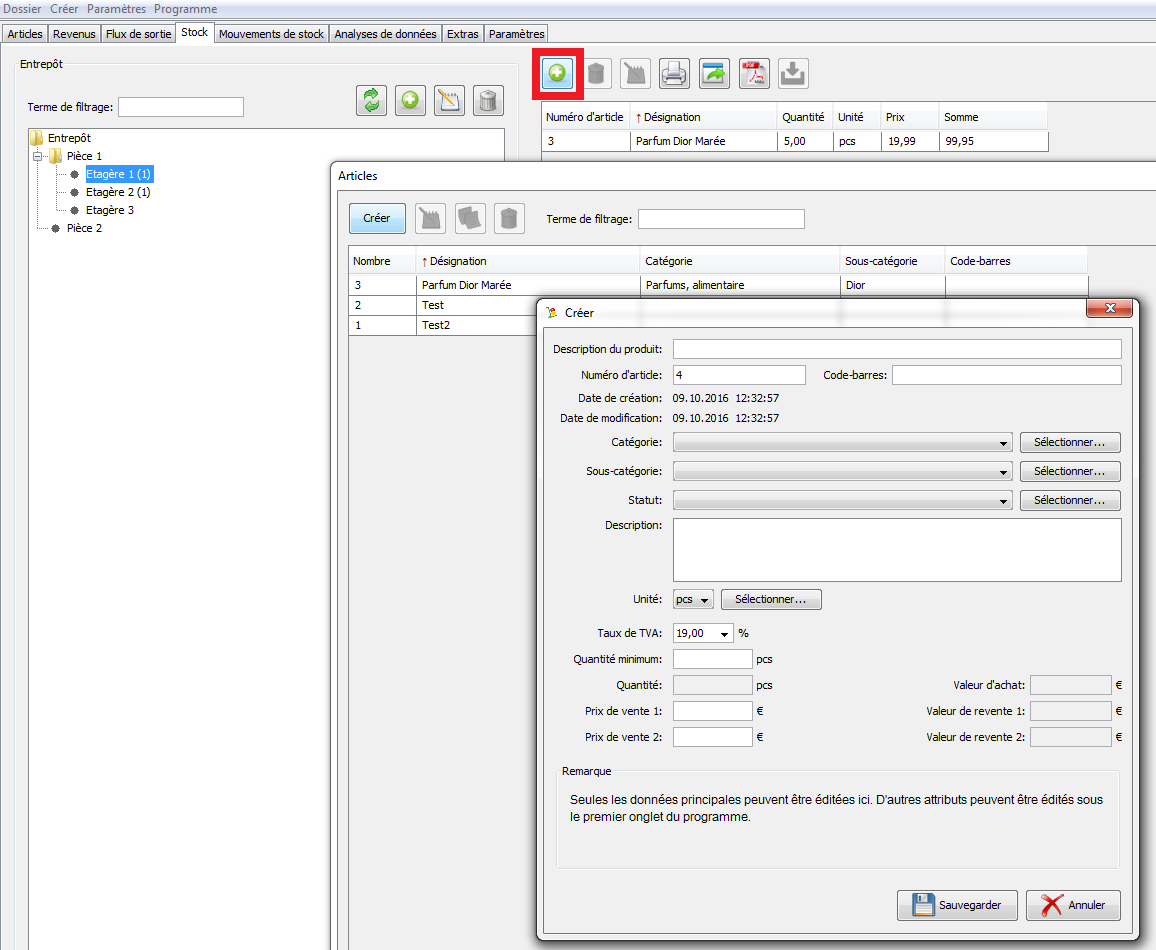
On peut modifier le quantité d’ articles en utilisant 3 moyens:
Ouvrez l’onglet "Articles" -> "Journal". Choisissez votre "VOTRE article".
Dans l'onglet ouvert "Général" dans "Stock" cliquez sur le bouton nécessaire "plus", "supprimer", "modifier".
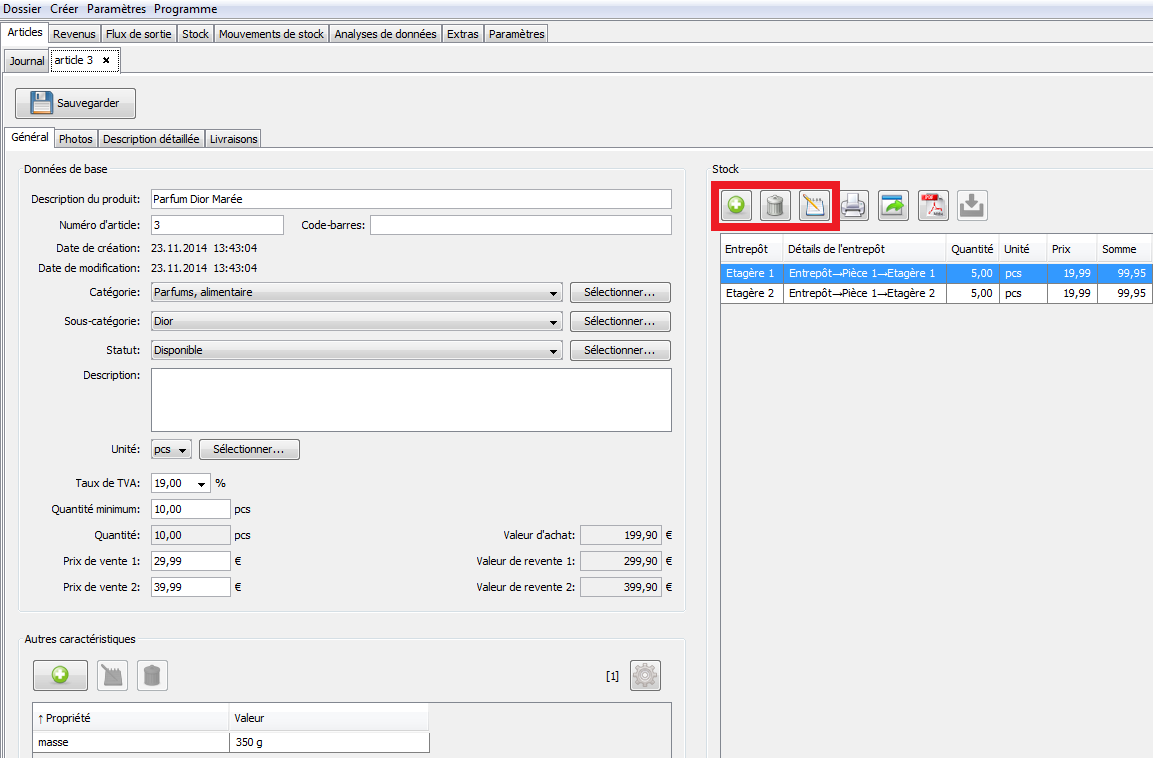
Ouvrez l’onglet "Flux de sortie" -> "Commandes". Cliquez sur le bouton "Créer".
Dans la fenêtre qui apparaît remplissez les champs nécessaires. Cliquez sur le bouton "plus" dans la zone "Articles". Sélectionnez l'article dans la liste. Modifiez le quantité d'articles à votre nombre désiré. Cliquez sur le bouton "Sauvegarder".
Remarque: Une fois que les articles soient ajoutés à l'ordre et l'ordre soit sauvegardé, le montant d’articles sur le stock ne change pas automatiquement. Seulement après avoir cliqué sur le bouton "Expédier les articles", leur quantité sera mis en jour. En même temps, ils seront marqués dans l’ordre comme reçus.
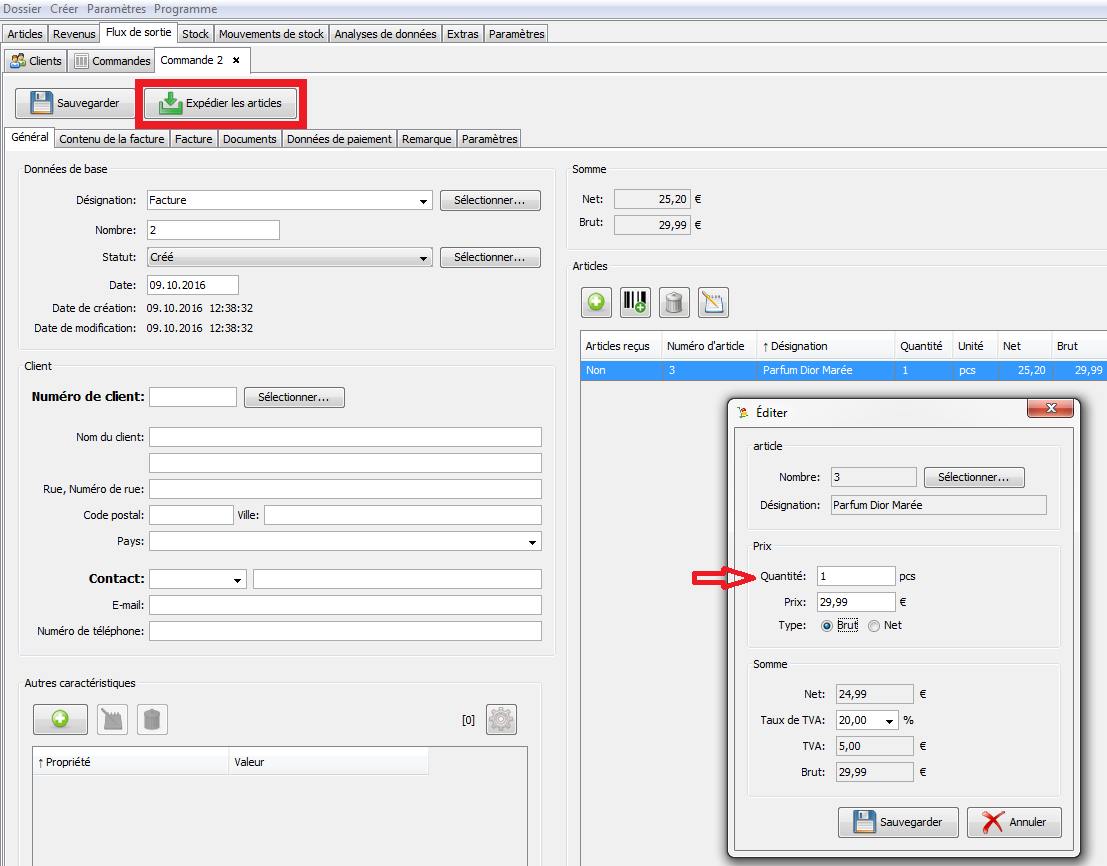
Il est également possible de modifier le quantité d'articles directement en entrepôt dans le cadre de leur lieu du stockage. Pour cela, ouvrez l'onglet "Stock", choisissez le lieu nécessaire. Choisissez votre "VOTRE article." Cliquez sur le bouton nécessaire pour vous: "plus", "supprimer", "modifier".